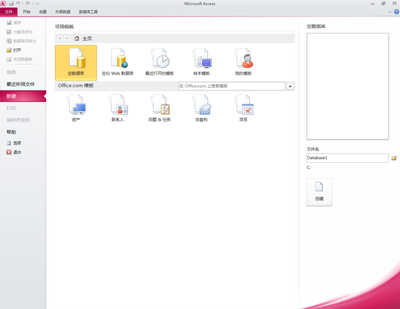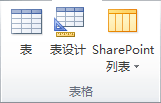|
下面是一些基本数据库任务,可帮助你了解如何使用 Microsoft Access 2010 。
|
本文内容
什么是 Access?
Access 2010 是一种数据库应用程序设计和部署工具 ,可用于跟踪重要信息。 可以将数据保留在计算机上,也可以发布到 Web,以便其他人可以通过 Web 浏览器使用数据库。
当用于跟踪某些内容的程序逐渐变得不太适合任务时,许多人开始使用 Access。 例如,假设你是事件策划者,并且想要跟踪使事件成功所需的所有详细信息。 如果使用字处理器或电子表格程序执行此作,则很容易遇到重复和不一致数据的问题。 可以使用日历软件,但在日历中跟踪财务信息并不合适。
Access 中的关系数据库
有时,你需要一个关系数据库来跟踪此类信息-一个数据存储库,该存储库已分为较小的数据集合 (称为表) 以消除冗余,然后根据称为字段) 的常见信息位 (关联在一起。 例如,事件规划关系数据库可能包含一个包含客户信息的表、一个包含供应商信息的表和一个包含事件信息的表。 包含事件信息的表可能有一个字段用于将其与客户表关联,以及一个用于将其关联到供应商表的字段。 这样,例如,如果供应商的电话号码发生更改,信息可以在供应商表中更改一次,而不是在涉及供应商的每个事件中更改。
Access 是一种工具,可用于快速轻松地开发有助于管理信息的关系数据库应用程序。 可以创建数据库来帮助跟踪几乎所有类型的信息,例如库存、专业联系人或业务流程。 事实上,Access 附带了模板,你可以立即使用这些模板来跟踪各种信息,即使对于初学者来说也是如此。
打开 Access 时
启动 Access 2010 时,会看到 Microsoft Office Backstage 视图,可在其中获取有关当前数据库的信息、创建新数据库、打开现有数据库以及查看 Office.com 中的特色内容。
Backstage 视图还包含许多其他命令,可用于调整、维护或共享数据库。 Backstage 视图中的命令通常应用于整个数据库,而不是应用于数据库中的对象。
注意: 可以随时通过单击“ 文件 ”选项卡来访问 Backstage 视图。
查找并应用模板
Access 提供了各种模板,可用于加快数据库创建过程。 模板是一个随时可用的数据库,其中包含执行特定任务所需的所有表、查询、窗体和报表。 例如,有一些模板可用于跟踪问题、管理联系人或保留支出记录。 某些模板包含一些示例记录,以帮助演示其用法。 模板数据库可以按原样使用,也可以自定义它们以更好地满足你的需求。
若要查找模板并将其应用于数据库,请执行以下作:
-
在“文件”选项卡上,单击“新建”。
-
在 “可用模板”下,执行下列作之一:
-
若要重复使用最近使用的模板,请单击“ 最近使用的模板”,然后选择所需的模板。
-
若要使用已安装的模板,请单击“ 我的模板”,然后选择所需的模板。
-
若要在 Office.com 上查找模板,请在“ Office.com 模板”下,单击模板类别,选择所需的模板,然后单击“ 下载 ”,将模板从 Office .com下载到计算机。
还可以从 Access 中搜索 Office.com 上的模板。 在“ 搜索模板 Office.com ”框中,键入一个或多个搜索词,然后单击箭头按钮进行搜索。
-
-
(可选)单击“ 文件名 ”框旁边的文件夹图标,浏览到要在其中创建数据库的位置。 如果未指示特定位置,Access 会在“ 文件名 ”框下方显示的默认位置创建数据库。
-
单击“创建”。
Access 创建数据库并将其打开以供使用。
从头开始创建数据库
如果想要更全面地介绍使用 Access 创建数据库背后的概念,请参阅 数据库设计基础知识一文。
如果这些模板都不符合你的需求,或者你希望在 Access 中使用的另一个程序中有数据,则可以决定最好从头开始创建数据库。 在 Access 2010 中,可以选择:标准桌面数据库或 Web 数据库。
有关 Web 数据库的详细信息,请参阅 生成数据库以便在 Web 上共享一文。
若要创建新数据库,请执行以下作:
-
启动 Access。
-
在 Backstage 视图中的“ 新建 ”选项卡上,单击“ 空白数据库 ”或“ 空白 Web 数据库”。
重要: 在此处所做的选择将确定数据库中可用的功能。 桌面数据库无法发布到 Web,并且 Web 数据库不支持某些桌面功能,例如总计查询。
-
在右侧的“文件名”框中键入数据库 的名称 。
若要更改文件创建位置,请单击“文件名”框旁边的“浏览
-
单击“创建”。
Access 创建数据库,然后在 数据表视图 中打开名为 Table1) 的空表 (。
-
Access 将光标置于新表的 “单击以添加” 列中的第一个空单元格中。
若要添加数据,请开始键入 ,或者可以粘贴其他源中的数据,如本文稍后将数据 从另一个源粘贴到 Access 表中部分所述。
注意:
-
在数据表视图中输入数据与在 Excel 工作表中输入数据非常相似。 主要限制是数据必须以连续的行和列(从数据表左上角开始)输入。 不应像在 Excel 工作表中那样尝试通过包括空白行或列来设置数据格式,因为这样做会浪费表中的空间。 该表仅包含你的数据。 该数据的所有可视化呈现都将在稍后设计的窗体和报表中完成。
-
输入数据时会创建表结构。 每当向数据表添加新列时,表中会定义一个新字段。 Access 根据输入的数据类型设置字段的 数据类型 。 例如,如果有一个仅输入日期值的列,Access 会将该字段的数据类型设置为“日期/时间”。 如果稍后尝试在该字段中输入非日期值 (,例如姓名或电话号码) ,Access 将显示一条消息,告知该值与列的数据类型不匹配。 如果可能,应规划表,以便每列包含相同类型的数据,无论是文本、日期、数字还是某种其他类型的数据。 这样可以更轻松地生成仅选择所需数据的查询、窗体和报表。
-
如果尚不想输入数据,请单击“ 关闭
注意: 如果在不保存的情况下关闭 Table1,Access 将删除它。
打开现有的 Access 数据库
提示: 若要快速打开已打开的最后几个数据库之一,请在“ 文件 ”选项卡上,单击“ 最近使用”,然后单击文件名。
-
在“文件”选项卡上,单击“打开”。
-
单击“ 打开 ”对话框中的快捷方式,或者在“ 查找范围 ”框中,单击包含所需数据库的驱动器或文件夹。
-
在文件夹列表中,双击文件夹,直到打开包含数据库的文件夹。
-
找到数据库后,请执行下列作之一:
-
若要在默认打开模式下打开数据库,请双击它。
-
若要在多用户环境中打开数据库进行共享访问,以便你和其他用户可以同时读取和写入数据库,请单击“ 打开”。
-
若要打开数据库进行只读访问,以便可以查看数据库,但不能对其进行编辑,请单击“ 打开 ”按钮旁边的箭头,然后单击“ 打开只读”。
-
若要打开数据库进行独占访问,以便在打开数据库时其他人无法将其打开,请单击“ 打开 ”按钮旁边的箭头,然后单击“ 打开独占”。
-
若要打开数据库进行只读访问,请单击“ 打开 ”按钮旁边的箭头,然后单击“ 打开独占只读” 其他用户仍可打开该数据库,但他们仅具有只读访问权限。
-
如果找不到要打开的数据库
-
在“ 打开 ”对话框中,单击“ 我的电脑” 快捷方式,或者在“ 查找范围 ”框中,单击“ 我的计算机”。
-
在驱动器列表中,右键单击你认为可能包含数据库的驱动器,然后单击“ 搜索”。
-
输入搜索条件,然后按 Enter 搜索数据库。
-
如果找到数据库,请在“ 搜索结果 ”对话框中双击数据库,将其打开。
由于搜索是从“ 打开 ”对话框启动的,因此必须先在该对话框中单击“ 取消 ”,然后数据库才会打开。
可以直接以外部文件格式 (打开数据文件,例如 dBASE、Paradox、Microsoft Exchange 或 Excel) 。 还可以直接打开任何 ODBC 数据源 ,例如 Microsoft SQL Server 或 Microsoft FoxPro。 Access 会自动在数据文件所在的同一文件夹中创建新的 Access 数据库,并将链接添加到外部数据库中的每个表。
开始使用新数据库
根据所使用的模板,可能需要执行以下一项或多项作才能开始使用新数据库:
-
如果 Access 显示包含空用户列表的 “登录 ”对话框,请使用以下过程开始:
-
单击“ 新建用户”。
-
填写“ 用户详细信息” 窗体。
-
单击“保存并关闭”。
-
选择刚输入的用户名,然后单击“ 登录名”。
-
-
如果 Access 显示空数据表,则可以开始直接在该数据表中键入数据,或单击其他按钮和选项卡浏览数据库。
-
如果 Access 显示入门页,则可以单击该页上的链接以了解有关数据库的详细信息,或单击其他按钮和选项卡以浏览数据库。
-
如果 Access 在消息栏中显示 安全警告 消息,并且你信任模板的源,请单击“ 启用内容”。 如果数据库需要登录名,则需要再次登录。
对于桌面数据库和 Web 数据库,还需要从以下步骤之一开始:
添加表格
可以使用“创建”选项卡上“表”组中的工具将新表添加到现有数据库。
注意: 在 Web 数据库中,“表”组中只有“表”命令可用。
无论从哪个视图开始,始终都可以通过使用 Access 窗口状态栏上的视图按钮切换到另一个视图。
在数据表视图中创建空白表 在数据表视图中,可以立即输入数据,让 Access 在后台生成表结构。 字段名称 (Field1、Field2 等) 进行数字分配,Access 根据输入的数据类型设置字段数据类型。
-
在“ 创建 ”选项卡上的“ 表 ”组中,单击“ 表
-
Access 创建表,然后将光标置于 “单击以添加” 列中的第一个空单元格中。
-
若要添加数据,请开始在第一个空单元格中键入 ,也可以粘贴其他源中的数据,如本文稍后所述。
-
若要将列重命名 (字段) ,请双击列标题,然后键入新名称。
提示: 为每个字段指定一个有意义的名称,以便你可以知道它包含的内容,而无需查看数据。
-
若要移动列,请单击列标题将其选中,然后将其拖动到所需位置。 还可以选择多个连续列,并将它们全部拖动到一个新位置。
若要向表添加更多字段,可以开始在数据表视图中的 “单击以添加 ”列键入,也可以使用“字段”选项卡上的“ 添加 & 删除 ”组中的命令添加新 字段 。
-
从“设计”视图开始创建表 在“设计”视图中,首先创建新表的结构。 然后切换到“数据表”视图以输入数据,或者使用其他方法(如窗体)输入数据。
设计视图不适用于 Web 数据库中的表。
-
在“创建”选项卡上的“表”组中,单击“表设计”。
-
对于表中的每个字段,请在“ 字段名称” 列中键入名称,然后从“ 数据类型 ”列表中选择数据类型。
-
可以在 “说明” 列中为每个字段输入其他信息。 当插入点位于该字段中时,您输入的说明将显示在状态栏中,并用作通过将字段从“ 字段列表 ”窗格拖动到窗体或报表创建的任何控件的状态栏文本,以及窗体向导或报表向导为该字段创建的任何控件的状态栏文本。
-
添加所有字段后,保存表:
-
在“文件”选项卡上,单击“保存”。
-
-
可以通过切换到数据表视图、单击第一个空单元格并键入,随时开始将数据输入表中。 还可以粘贴来自另一个源的数据,如下一部分所述。
基于 SharePoint 列表创建表 使用 SharePoint 列表,没有 Access 的用户可以使用你的数据。 此外,列表数据存储在服务器上,这通常比存储在台式计算机上的文件提供更好的数据丢失保护。 可以从新列表开始,也可以链接到现有列表。 您必须对要在其中创建列表的 SharePoint 网站具有足够的权限;这可能因网站而异,因此请与 SharePoint 管理员联系以获取有关选项的详细信息。
此功能在 Web 数据库中不可用。
-
在“创建”选项卡上的“表”组中,单击“SharePoint 列表”。
-
可以使用其中一个列表模板来创建标准 SharePoint 列表,例如联系人或事件。
还可以选择创建自定义列表,或者链接到或导入现有列表。 单击所需选项。
-
如果选择任何列表模板或创建自定义列表,将打开“ 创建新列表 ”对话框以指导你完成该过程。 如果选择使用现有列表,则会打开 “获取外部数据 ”对话框来帮助你。
有关表的详细信息,请参阅文章表简介。
将数据从另一个源粘贴到 Access 表中
如果数据当前存储在其他程序(如 Excel)中,则可以将数据复制并粘贴到 Access 表中。 通常,如果数据已按列分隔(就像在 Excel 工作表中一样),则此方法效果最佳。 如果数据位于字处理程序中,应首先使用选项卡分隔数据列,或者将数据转换为字处理程序中的表,然后复制数据。 如果你的数据需要任何编辑或作 (例如,将全名分隔为名字和姓氏) ,你可能希望在复制数据之前执行此作,尤其是在不熟悉 Access 的情况下。
将数据粘贴到空表中时,Access 会根据其中找到的数据类型来设置每个字段的数据类型。 例如,如果粘贴的字段只包含日期值,Access 会将日期/时间数据类型应用于该字段。 如果粘贴的字段仅包含单词“yes”和“no”,Access 会将“是/否”数据类型应用于该字段。
Access 根据在粘贴数据的第一行中找到的内容来命名字段。 如果粘贴数据的第一行的类型与后面的行相似,Access 将确定第一行是数据的一部分,并将字段的通用名称 (Field1、Field2 等) 。 如果粘贴数据的第一行与后面的行不同,Access 将使用第一行作为字段名称,并排除实际数据中的第一行。
如果 Access 分配泛型字段名称,应尽快重命名字段以避免混淆。 使用以下过程:
-
在“ 文件 ”选项卡上,单击“ 保存” 以保存表。
-
在“数据表”视图中,双击每个列标题,然后键入列的名称。
-
再次保存表。
从其他源导入或链接到数据
你可能在想要在 Access 中使用的另一个程序中收集了数据。 也许你与将数据存储在其他程序中的人员合作,并且你希望在 Access 中处理他们的数据。 或者,你可能有多个不同的数据源,并且需要一个“登陆平台”,以便将它们全部组合在一起进行更深入的分析。
使用 Access 可以轻松地从其他程序导入或链接数据。 可以从 Excel 工作表、另一个 Access 数据库中的表、SharePoint 列表或各种其他源引入数据。 此过程根据数据源略有不同,但以下说明将帮助你入门:
-
在“ 外部数据 ”选项卡上的“ 导入 & 链接 ”组中,单击要从中导入的文件类型的命令。
例如,如果要从 Excel 工作表导入数据,请单击“ Excel”。 如果未看到正确的程序类型,请单击“ 更多”。
注意: 如果在 “导入 & 链接 ”组中找不到正确的格式类型,则可能需要启动最初创建数据的程序,然后使用该程序将数据保存为 Access 支持 ((例如 带分隔符的文本文件 ) )的文件格式,然后导入或链接到数据。
-
在“ 获取外部数据 ”对话框中,单击“ 浏览 ”浏览到源数据文件,或在“ 文件名 ”框中键入源数据文件的完整路径。
-
在“ 指定要将数据存储在当前数据库中的方式和位置”下,单击所需的选项。 可以使用导入的数据创建新表,也可以创建一个用于维护数据源链接的链接表。
-
单击“确定”。
根据你的选择, 将打开“链接对象 ”对话框或“ 导入对象 ”对话框。
-
使用对话框完成该过程。 所遵循的确切过程取决于所选的导入或链接选项。
-
在该向导的最后一页上,单击“完成”。
如果选择导入,Access 会询问是否要保存刚刚完成的导入作的详细信息。
-
如果认为将再次执行相同的导入作,请单击“ 保存导入步骤”,然后输入详细信息。
然后,可以通过在“外部数据”选项卡上的“导入”组中单击“已保存的导入”,单击导入规范,然后单击“运行”,轻松重现导入作。
-
如果不想保存作的详细信息,请单击“ 关闭”。
Access 将数据导入新表中,然后在导航窗格中的“ 表 ”下显示该表。
若要详细了解如何将数据导入 Access,请参阅本文的 “另请参阅” 部分中的链接。
后续步骤
设计过程的其余部分因目标而异,但你可能要考虑创建查询、窗体、报表和宏。 本文不提供有关创建其他数据库对象的信息。
有关详细信息,请参阅以下文章:
从电子表格或其他程序导入数据
如果熟悉其他数据库或电子表格程序,则可能了解这些应用程序的工作原理以及数据库用途的基础知识。 Access 与许多其他数据库应用程序不同,它允许创建关系数据库,它通过提供用于开发复杂查询、表单和报表的工具,与大多数电子表格程序进一步不同。 Access 还提供了许多用于处理其他数据库程序的选项,例如SQL Server。
将 Excel 工作表导入 Access
许多人在 Excel 中首次生成列表后开始浏览 Access。 Excel 是启动列表的好地方,但随着列表的增长,组织和保持更新变得更加困难。 将列表移动到 Access 通常是下一个逻辑步骤。
数据库表在结构上类似于工作表,即数据存储在行和列中。 因此,通常可以轻松地将工作表导入数据库表中。 将数据存储在工作表中和将数据存储在数据库中之间的主要区别在于数据的组织方式。 仅将整个工作表作为新表导入数据库中不会解决与组织和更新数据相关的问题,尤其是在工作表包含冗余数据的情况下。 若要解决这些问题,必须将电子表格数据拆分为单独的表,每个表包含相关数据。 有关如何在表中排列数据的详细信息,请参阅 数据库设计基础知识一文。
访问表分析器向导的功能,可帮助你完成此过程。 将数据导入表后,向导可帮助你将表拆分为单独的表,其中每个表都包含未在其他任何表中重复的数据。 向导还会在表之间创建必要的关系。
将 Excel 工作表作为表格导入新数据库中
-
在“ 文件 ”选项卡上,单击“ 新建”,然后单击“ 空白数据库”。
-
在“文件名”框中键入新数据库 的名称 ,然后单击“ 创建”。
此时会打开新数据库,Access 将创建新的空表 Table1。
-
关闭 Table1。
当系统询问是否要保存对 Table1 设计的更改时,请单击“ 否”。
-
在“ 外部数据 ”选项卡上的“ 导入 & 链接 ”组中,单击“ Excel”。
-
在“ 获取外部数据 ”对话框中,单击“ 浏览”。
-
使用“ 文件打开 ”对话框查找文件。
-
选择文件,然后单击“打开”。
-
在“ 获取外部数据 ”对话框中,确保选中 “将源数据导入当前数据库的新表中 ”选项。
-
单击“确定”。
导入电子表格向导将启动,并询问一些有关数据的问题。
-
按照说明作,单击“ 下一步 ”或“ 上一步 ”浏览页面。 在该向导的最后一页上,单击“完成”。
注意: Access 询问是否要保存刚刚完成的导入作的详细信息。 如果认为将再次执行相同的导入作,请单击“ 是”,然后输入详细信息。 然后,通过在“外部数据”选项卡上的“导入”组中单击“已保存的导入”,可以轻松地在将来重现作。 如果不想保存作的详细信息,请单击“ 关闭”。
Access 将数据导入到新表中,然后在导航窗格中 的“所有表 ”下显示这些数据。
使用表分析器向导组织数据
将数据导入 Access 表后,可以使用表分析器向导快速识别冗余数据。 然后,向导提供了一种将数据组织到单独的表中的简单方法,以便以最有效的方式存储数据。 Access 将原始表保留为备份,然后创建可作为数据库应用程序基础的新表。
-
打开包含要分析的表的 Access 数据库。
-
在“ 数据库工具 ”选项卡上的“ 分析 ”组中,单击“ 分析表”。
表分析器向导将启动。
向导的前两页包含一个简短的教程,其中包含可单击以查看示例的按钮。 如果看不到介绍页,但看到标记为“显示介绍页?”的检查框,请选择“检查”框,然后单击“后退”两次查看简介。 如果不想在阅读简介后再次看到介绍页,可以清除“显示介绍页?”检查框。
-
在“ 哪些表包含具有许多记录中重复值的字段?” 页上,选择要分析的表,然后单击“ 下一步”。
-
可以让向导决定哪些字段位于哪些表中,也可以自行做出该决定。 如果遵循向导的建议,仍可以在向导的下一页上更改表布局。
注意: 如果让向导决定要将哪些字段放入哪些表,则其选择可能并不总是适合你的数据,尤其是在没有太多数据要处理的情况下。 应仔细检查向导的结果。 另一方面,向导可能会建议一个比你正在考虑的组织更高效的组织,因此最好至少尝试一次向导的决策。 如果不喜欢这些建议,仍可以手动重新排列字段,并且始终可以单击“ 后退 ”并自行排列所有字段。
-
单击“下一步”。 在此页上,指定哪些表包含哪些字段。 如果选择让向导决定,应会看到由关系线连接的多个表。 否则,Access 仅创建一个包含所有字段的表。 在任一情况下,都可以在此页上进行更改。
-
可以将字段从表格拖动到页面的空白区域,以创建包含这些字段的新表。 Access 会提示输入表名。
-
如果认为字段将更有效地存储在其中,可以将字段从一个表拖动到另一个表。
-
将为大多数表提供 ID 或 生成的唯一 ID 字段。 若要了解有关 ID 字段的详细信息,请单击向导右上角的“ 提示 ”。
-
若要撤消更改,请单击“ 撤消 ”按钮。
-
若要重命名表,请双击其标题栏,键入新名称,然后单击“ 确定”。
-
-
按所需方式排列字段后,单击“ 下一步”。
-
如果向导找到具有非常相似值的记录,它将将这些值标识为可能的排版错误,并显示一个屏幕,你可以在其中确认如何处理它们。 滚动列表以查找“ 更正 ”列中具有值的任何值,然后单击下拉列表中的相应项。 选择 (“按原样保留) ”,以阻止向导对值进行任何更改。 完成后,单击“ 下一步”。
-
向导询问是否要创建类似于原始表的查询。 如果已生成基于原始表的窗体和报表,则创建此类查询是个好主意。 如果选择“ 是”,请创建查询,向导会通过将“_OLD”追加到表名来重命名原始表,然后使用原始表的名称来命名新查询。 基于表的窗体和报表现在使用查询来获取其数据,它们将继续像以前一样工作。
-
单击“完成”。
向导将按指定创建新表,然后打开它们。 检查完结果后关闭它们。
处理来自其他程序的数据
Access 2010 提供用于处理存储在其他程序中的数据的功能。
创建一个新的 Access 数据库,该数据库链接到其他文件格式的数据 可以使用 Access 以其他文件格式(如文本、dBASE 或电子表格)打开文件。 Access 会自动创建 Access 数据库并链接文件。
-
启动 Access。
-
在“文件”选项卡上,单击“打开”。
-
在“ 打开 ”对话框中,单击要在列表中打开的文件类型。 如果不确定文件类型,请单击“ 所有文件” (*.*) 。
-
如果需要,请浏览到包含要打开的文件的文件夹。 找到该文件后,双击它将其打开。
-
按照向导中的说明操作。 在该向导的最后一页上,单击“完成”。
将数据导入或链接到现有 Access 数据库 可以将其他源和程序中的数据导入 Access 表中,以便数据包含在 Access 文件中,也可以链接到 Access 中的数据,使数据保留在原始文件中, (Access 文件) 外部。
-
在“ 外部数据 ”选项卡上的“ 导入 & 链接 ”组中,单击存储数据的格式。
可以从以下源导入或链接到数据:
-
Excel 可以从 Excel 工作簿中的工作表或命名区域引入数据。 每个工作表或命名区域必须单独导入或链接。
-
Access 这对于将进程与数据分离、创建拆分数据库非常方便。 也就是说,可以使用一个数据库来包含所有窗体、报表和宏,并将你的数据保存在另一个数据库中。 然后,可以在不中断任何人的工作的情况下开发改进。 还可以将来自许多不同的 Access 数据库的数据合并到一个数据库中,以便更轻松地跨部门或业务合作伙伴汇总数据。
-
ODBC 数据库 许多程序支持此格式,包括许多数据库服务器产品。 这有助于创建“登陆板”数据库,可在其中合并来自不同系统的数据。
-
文本文件 可以连接到简单的文本文件,甚至可以使用 Access 更改该文件的内容。 这有助于使 Access 数据易于各种程序使用。
-
XML 文件 此格式还提供与各种其他程序的兼容性,包括某些 Web 服务器。
-
SharePoint 列表 这使你的数据可用于 Web 浏览器,这是使用 SharePoint 列表的标准方法。
-
数据服务 可以连接到企业内的 Web 数据服务。
-
HTML 文档
-
Outlook 文件夹 可以连接到 Outlook 文件夹,以便更轻松地将联系信息与其余数据集成。
-
dBase 文件 dBase 是 Access 支持的常用备用数据库系统
此时会显示“ 获取外部数据 ”对话框。
-
-
按照对话框中的说明进行作。
Access 会将数据导入或链接到数据库。 对于大多数格式,必须指定数据的位置,然后选择希望在数据库中存储数据的方式。
在多个 Access 版本中使用早期版本的数据库
如果 Access 数据库或 Access 项目是在 Access 2000 或更高版本中创建的,则可以在创建它的 Access 版本或任何更高版本中使用数据库或项目,即使该文件已启用安全性。 例如,Access 2000 文件可在 Access 2000、Access 2002、Access 2003、Access 2007 和 Access 2010 中使用。
你可能希望将数据保留在早期版本的 Access 中,但具有更高版本的 Access 的用户想要链接到该数据,但仍要利用更高版本的某些功能。 解决方案是在更高版本中创建新的“前端”数据库, (包含窗体、报表、查询、宏,但不) 表,并将其链接到早期版本文件中的表。 使用以下过程之一,具体取决于数据库是包含在一个文件中,还是已拆分为 前端/后端应用程序 。
在多个 Access 版本中使用 Access 数据库文件
如果早期版本 Access 数据库的所有表、窗体和其他对象都包含在一个文件中,并且你想要在多个 Access 版本中使用该数据库,则可以在更高版本中创建新的前端数据库,并将其链接到原始文件。 具有早期版本的 Access 的用户仍可以使用原始数据库。 具有更高版本的用户可以使用新的前端数据库链接到相同的数据。 如果需要容纳多个版本的 Access,可以创建多个前端版本。
步骤 1:创建现有数据库的副本,并将其保存为新格式
使用以下过程将数据库转换为三种最新格式中的任何一种:Access 2000、Access 2002-2003 或 Access 2007。 此命令将原始数据库保留为其原始格式,并创建采用指定格式的副本。
-
关闭 Access 文件。 如果文件是位于服务器或共享文件夹中的多用户 Access 数据库,请确保没有其他人打开该文件。
-
启动 Access 2010。
-
在“文件”选项卡上,单击“打开”。
-
浏览到要转换的文件的位置,然后双击该文件将其打开。
如果出现“ 数据库增强 ”对话框,询问是否要增强数据库,请单击“ 否”。
-
如果在启动数据库时打开窗体,请关闭窗体。
-
在“ 文件 ”选项卡上,单击“ 将数据库另存为”。
-
在“ 另存为 ”对话框中,键入新数据库的名称。
注意: 除非将新数据库保存在其他位置,否则其名称必须与原始数据库的名称不同。 在任一情况下,通常最好使用不同的名称,以便可以轻松区分前端数据库和后端数据库。 但是,如果要转换为 Access 2007 格式,文件扩展名将从 .mdb 更改为 .accdb,以便使用相同的文件名。
-
单击“保存”。
步骤 2:拆分复制数据库,并使用原始文件作为后端数据库
使用以下过程拆分转换后的数据库:
-
在“ 数据库工具 ”选项卡上的“ 移动数据 ”组中,单击“ 访问数据库”。
-
在“ 数据库拆分器 ”对话框中,单击“ 拆分数据库”。
可以根据需要进行备份,但也可以使用原始数据库重新创建副本。
-
键入后端数据库的名称,然后单击“ 拆分”。
步骤 3:将新的前端连接到原始数据库
-
删除数据库拆分器工具创建的后端数据库 - 小心不要删除原始数据库。
-
将新的前端数据库链接到原始数据库中的表:在“ 外部数据 ”选项卡上的“ 导入 & 链接 ”组中,单击“ 链接表管理器”。
-
单击“全选”,然后选择“始终提示新位置检查框。
-
单击“ 确定”,浏览到早期版本的数据库,然后双击该数据库。
如果一切顺利,Access 将显示一条消息,指出已成功刷新所有选定的链接表。
现在可以增强新的前端数据库,以支持具有较新版本 Access 的用户的新功能。 具有早期版本的用户可以继续使用早期版本的数据库。
在 Access 的多个版本中使用前端/后端应用程序
如果 Access 数据库已是 前端/后端应用程序 ,则可以将前端转换为新的文件格式。 不需要对后端数据库进行更改。
以下过程演示如何使用“ 将数据库另存为” 命令将前端数据库转换为三种最新格式中的任何一种:Access 2000、Access 2002-2003 或 Access 2007。 此命令将原始数据库保留其原始格式,并创建采用指定格式的副本。
-
关闭前端数据库。 如果文件是位于服务器或共享文件夹中的多用户 Access 数据库,请确保没有其他人打开该文件。
-
启动 Access 2010。
-
在“文件”选项卡上,单击“打开”。
-
浏览到前端数据库的位置,然后双击将其打开。
如果出现“ 数据库增强 ”对话框,询问是否要增强数据库,请单击“ 否”。
-
如果打开数据库时出现窗体,请关闭窗体。
-
在“ 文件 ”选项卡上,单击“ 将数据库另存为”。
-
在“ 另存为 ”对话框中,键入新数据库的名称。
-
单击“保存”。
现在可以增强新的前端数据库以支持新功能。